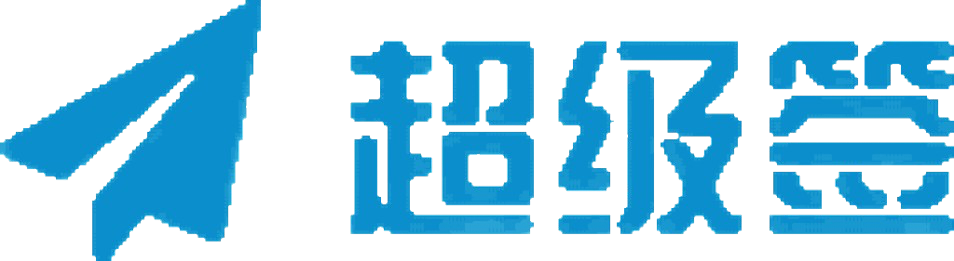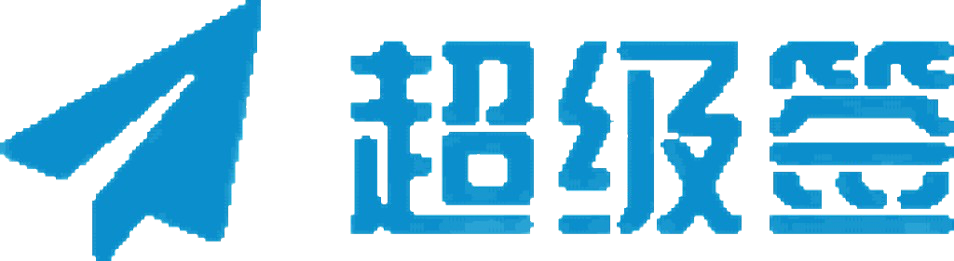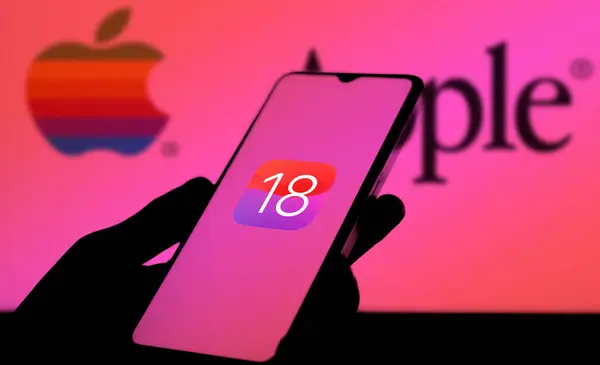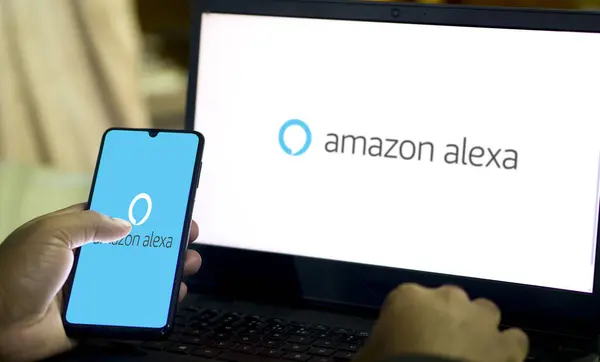在应用开发和发布过程中,签名是确保应用安全性和完整性的一项关键操作。在 Android 和 iOS 开发中,应用程序必须通过签名才能发布到对应的应用商店。然而,签名失败是开发过程中常见的问题之一,尤其是在使用App签名平台时。签名失败可能会导致应用无法正常安装、更新或上传,影响用户体验甚至应用的商业化进程。因此,及时有效地处理签名失败问题至关重要。
以下将详细介绍在App签名平台上处理签名失败的步骤和方法,以帮助开发者迅速解决签名相关的各种问题。
一、理解签名失败的常见原因
签名失败的原因可能多种多样,常见的原因包括:
- 签名密钥问题:
- 签名密钥不匹配:如果使用错误的密钥来签名应用,或者在替换密钥时没有正确更新相关的配置,签名会失败。
- 密钥丢失或损坏:开发者可能忘记保存签名的私钥,导致无法进行签名。
- 证书过期或无效:
- 证书过期:无论是 Android 还是 iOS,签名所用的证书都有有效期。如果证书过期,签名会失败。
- 证书无效或未授权:如果证书没有正确签发或未经验证,签名也会失败。
- 应用包问题:
- 应用包损坏:如果 APK 或 IPA 包在构建过程中损坏,可能会导致签名失败。
- 签名算法不匹配:Android 应用(APK)和 iOS 应用(IPA)对签名的算法要求不同,使用不合适的算法也会导致签名失败。
- 平台配置问题:
- App签名平台配置错误:App签名平台上的配置错误,如证书、密钥或其他相关配置错误,都会导致签名失败。
- API 密钥配置错误:如果使用了第三方平台或云服务来处理签名(如 Firebase、Fastlane),API 密钥未正确配置也会导致问题。
- 操作系统或工具版本不兼容:
- 工具版本过时:使用的签名工具(如
jarsigner、apksigner、Xcode 等)版本过时,可能与新的操作系统或应用版本不兼容。 - 操作系统限制:某些操作系统(如 macOS)可能在安全性上引入了新的限制,导致签名失败。
- 工具版本过时:使用的签名工具(如
二、检查和排查签名失败问题
1. 确认密钥和证书配置
- 检查密钥库和证书有效性:首先检查密钥是否正确,并确保使用的密钥库(Keystore)或证书没有过期。如果密钥丢失或损坏,需要恢复密钥或重新生成新的密钥。
- Android:通过
keytool -list -v -keystore命令可以查看 Keystore 信息。 - iOS:通过 Xcode 或 Apple Developer Console 查看证书是否过期。
- Android:通过
- 更新签名配置:确保密钥和证书在 App签名平台上的配置正确,特别是在自动化构建工具(如 Fastlane)中。
2. 检查应用包完整性
- 检查 APK 或 IPA 包的完整性:确保应用的 APK 或 IPA 包在构建过程中没有损坏。可以通过验证包的 SHA-256 或 MD5 校验和来确保文件完整。
- 重新构建应用:如果包文件损坏,可以尝试清理并重新构建应用,确保构建过程中没有错误。
3. 查看签名错误日志
- 查看错误日志:大多数签名工具和平台都会输出详细的错误日志,查看这些日志信息可以帮助开发者更精确地定位签名失败的原因。例如,
apksigner或jarsigner会显示明确的错误信息,例如“签名证书无效”或“密钥不匹配”。 - iOS签名错误日志:在 Xcode 或 Apple Developer Console 中,可以查看有关签名错误的详细信息,帮助开发者发现证书、描述文件等配置错误。
4. 检查签名算法和配置
- 确保使用正确的签名算法:对于 Android 应用,
apksigner和jarsigner工具要求使用不同的签名算法,确保使用的工具支持当前应用的签名算法。 - 更新平台和工具版本:如果是使用第三方签名工具(如 Fastlane),确保工具版本与操作系统兼容,并使用支持当前 API 的版本。
三、解决常见签名失败问题的具体方案
1. 解决密钥丢失或不匹配问题
- 重新生成密钥:如果密钥丢失,最直接的解决方法是重新生成密钥,并更新项目中的签名配置。这对于 Android 来说,可以通过
keytool工具生成新的密钥。 - 更新 Keystore 配置:在 Android 项目中,确保
build.gradle文件中配置了正确的 Keystore 和密钥别名。对于 iOS,检查 Xcode 中的证书和描述文件配置。 - 恢复旧密钥:如果曾经备份过密钥,恢复备份的密钥文件并确保在配置中指向正确的文件路径。
2. 更新证书和描述文件
- 更新证书:当证书过期时,必须申请新的开发或发布证书并更新到签名平台上。在 Apple Developer Center 或 Google Play Console 中管理证书和密钥。
- 更新描述文件(Provisioning Profile):iOS 开发中,签名过程中需要使用有效的描述文件(Provisioning Profile),如果描述文件过期或与证书不匹配,签名会失败。需要重新生成有效的描述文件。
3. 修复包损坏问题
- 重新构建应用:如果 APK 或 IPA 包损坏,最简单的解决方案是清理并重新构建应用。
- 对于 Android,可以使用命令
./gradlew clean build来清理并重新构建应用。 - 对于 iOS,可以使用 Xcode 清理构建文件,并重新生成 IPA 包。
- 对于 Android,可以使用命令
4. 调整平台配置
- 更新 App签名平台配置:如果签名失败与平台配置错误相关,确保 App签名平台的 API 密钥、证书、描述文件等配置项正确无误。
- 检查自动化工具配置:如果使用像 Fastlane 这样的自动化工具,检查配置文件中的签名相关部分,确保 API 密钥、密钥路径等配置项正确。
5. 操作系统兼容性检查
- 升级工具和平台:确保使用的签名工具(如 Xcode、Gradle、Fastlane 等)和操作系统(如 macOS、Windows)版本兼容。
- 更新操作系统安全设置:在 macOS 等操作系统中,某些安全设置可能会导致签名失败。确保允许来自开发者身份验证的应用进行签名。
四、自动化签名管理和工具
使用自动化工具可以简化签名管理和减少人工错误。常用的自动化工具有:
- Fastlane:Fastlane 是一个强大的工具链,用于自动化 Android 和 iOS 的构建、签名和发布过程。它可以自动管理证书、描述文件,并自动进行签名。
- Jenkins 和 GitLab CI:这些持续集成工具可以自动化整个构建和签名过程,减少手动操作带来的风险。
- GitHub Actions:通过 GitHub Actions,开发者可以定义 CI/CD 流程,在构建应用的同时自动处理签名任务。
五、总结
在 App签名平台上处理签名失败,首先要从密钥和证书、应用包完整性、签名工具配置等方面入手,逐步排查可能出现的原因。确保密钥、证书和描述文件有效,更新签名工具并使用正确的配置,可以帮助开发者解决签名失败问题。使用自动化工具(如 Fastlane)和持续集成工具也能大大减少签名过程中出错的可能性,从而提高开发效率,保障应用顺利发布。